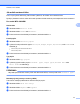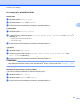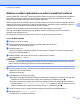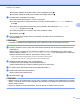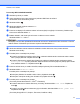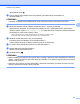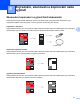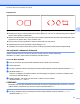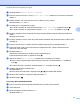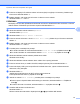Web Connect Guide
Table Of Contents
- Příručka připojení k webu
- Příslušné modely
- Definice poznámek
- Ochranné známky
- DŮLEŽITÁ POZNÁMKA
- Obsah
- 1 Úvod
- 2 Skenování a ukládání
- 3 Stahování, tisk a ukládání
- 4 Zvýraznění, skenování a kopírování nebo vyjmutí
- 5 NotePrint a NoteScan
- 6 Nastavení zástupce
- A Odstraňování problémů
- brother CZE
Zvýraznění, skenování a kopírování nebo vyjmutí
36
4
d Pokud se na displeji LCD zařízení zobrazí informace týkající se připojení k Internetu, přečtěte si tyto
informace a stiskněte tlačítko OK.
e Budete dotázáni, zda chcete tyto informace v budoucnu znovu zobrazit.
Stiskněte tlačítko Ano nebo Ne.
POZNÁMKA
Na displeji LCD se budou příležitostně zobrazovat informace o aktualizacích nebo oznámení o funkcích
vašeho zařízení. Přečtěte si tyto informace a potom stiskněte tlačítko OK.
f Stisknutím tlačítka a nebo b zobrazíte Aplikace.
Stiskněte tlačítko Aplikace.
g Stiskněte tlačítko Oznacit oblast a skenovat.
h Pokud se zobrazí informace o funkci Oznacit obl a sken, přečtěte si tyto informace a stiskněte
tlačítko OK.
i Budete dotázáni, zda chcete tyto informace v budoucnu znovu zobrazit.
Stiskněte tlačítko Ano nebo Ne.
j Proveďte jeden z následujících postupů:
Pro uložení obrázků do cloudu stiskněte tlačítko Ulozit do cloudu a přejděte ke kroku k.
Pro uložení obrázků na média stiskněte tlačítko Ulozit na kartu a přejděte ke kroku n.
k Stisknutím tlačítka a nebo b zobrazte požadovanou službu.
Stiskněte název služby.
l Stisknutím tlačítka a nebo b zobrazte název vašeho účtu a poté jej stiskněte.
m Pokud se zobrazí okno pro zadání čísla PIN, zadejte čtyřmístný PIN a stiskněte tlačítko OK.
n Pokud vás displej LCD vyzve ke specifikování velikosti skenování, vyberte velikost skenování
dokumentu, který skenujete.
o Stiskněte tlačítko OK.
Jestliže jste umístili dokument do ADF, zařízení začne skenovat.
Pokud používáte sklo skeneru, přejděte ke kroku p.
p Jakmile se zobrazí Dalsi stranka?, proveďte jeden z následujících postupů:
Pokud nejsou k dispozici žádné další stránky pro skenování, stiskněte tlačítko Ne. Přejděte ke
kroku r.
Chcete-li skenovat více stránek, stiskněte tlačítko Ano a přejděte ke kroku q.
q Umístěte další stránku na sklo skeneru.
Stiskněte tlačítko OK.
Zařízení začne skenovat stránku. Opakujte kroky p a q pro každou další stránku.